Содержание:
Известный автосимулятор Дальнобойщики 2 был выпущен в далеком 2001 году. Игра сразу завоевала сердца многих геймеров и обрела большую фан-базу. За семнадцать лет изменилось многое, в том числе и установленные на компьютерах операционные системы. К сожалению, Дальнобойщики 2 работают корректно только с Windows XP и версиями ниже, однако имеются способы ее запуска на Виндовс 7. Именно этому и будет посвящена наша сегодняшняя статья.
Запускаем игру Дальнобойщики 2 на Windows 7
Для нормальной работы устаревшего приложения на новой ОС необходимо изменить некоторые системные настройки и задать определенные параметры игры. Производится это достаточно легко, вам нужно лишь следовать предоставленной ниже инструкции, а чтобы не запутаться, мы разбили ее на этапы.
Шаг 1: Изменение объема потребляемых ресурсов
Если вы вручную понизите планку потребляемых системой ресурсов, это поможет Дальнобойщикам 2 запуститься на вашем компьютере. Перед выполнением этой настройки стоит учесть, что изменения коснутся всех других процессов, что приведет к снижению быстродействия или невозможности запуска отдельных программ. После завершения игры рекомендуем выставить обратно стандартные значения запуска. Осуществляется данная процедура с помощью встроенной утилиты.
- Зажмите комбинацию клавиш Win + R, чтобы запустить окно «Выполнить». Введите в поле
msconfig.exe, а затем кликните на «ОК». - Переместитесь во вкладку «Загрузка», где необходимо выбрать кнопку «Дополнительные параметры».
- Отметьте галочкой пункт «Число процессоров» и установите значение на 2. То же самое произведите и с «Максимум памяти», задав 2048 и выйдите из этого меню.
- Примените изменения и перезагрузите ПК.
Теперь ОС запущена с нужными вам параметрами, можно смело переходить к следующему этапу.
Шаг 2: Создание BAT-файла
Файл формата BAT представляет собой набор последовательных команд, введенных пользователем или системой. Вам потребуется создать такой скрипт, чтобы приложение стартовало корректно. При запуске он завершит работу Проводника, а когда симулятор будет выключен, то состояние вернется к прежнему.
- Откройте корневую папку с игрой, нажмите правой кнопкой мыши на пустом месте и создайте текстовый документ.
- Вставьте в него указанный ниже скрипт.
- Через всплывающее меню «Файл» найдите кнопку «Сохранить как».
- Назовите файл Game.bat, где Game – название исполняемого файла запуска игры, что хранится в корневой папке. Поле «Тип файла» должно иметь значение «Все файлы», как на скриншоте ниже. Сохраните документ в этой же директории.
taskkill /f /IM explorer.exe
king.exe
start c:\Windows\explorer.exe
Все дальнейшие запуски Дальнобойщики 2 производите только через созданный Game.bat, только так скрипт будет активироваться.
Шаг 3: Изменение настроек игры
Изменить графические настройки приложения можно без его предварительного запуска через специальный файл конфигурации. Такую процедуру далее вам и потребуется проделать.
- В корне папки с симулятором отыщите TRUCK.INI и откройте его через Блокнот.
- На скриншоте ниже отмечены интересующие вас строки. Сравните их значения со своими и поменяйте те, которые отличаются.
- Сохраните изменения, кликнув на соответствующую кнопку.
xres=800
yres=600
fullscreen=off
cres=1
d3d=off
sound=on
joystick=on
bordin=on
numdev=1
Теперь параметры графики заданы для нормального запуска в Windows 7, остается последний завершающий этап.
Шаг 4: Включение режима совместимости
Режим совместимости помогает открывать программы с применением определенных команд для старых версий ОС Виндовс, что позволяет им корректно функционировать. Активируется он через свойства исполняемого файла:
- Найдите в корне папки Game.exe, кликните на нем ПКМ и выберите «Свойства».
- Переместитесь в раздел «Совместимость».
- Поставьте маркер возле «Запустить программу в режиме совместимости с» и во всплывающем меню выберите «Windows XP (Пакет обновлений 2)». Перед выходом нажмите на «Применить».
На этом процесс настройки Дальнобойщики 2 под Виндовс 7 завершен, вы можете смело запускать симулятор через созданный ранее Game.bat. Надеемся, приведенные выше инструкции помогли разобраться с поставленной задачей, и проблема со стартом приложения была решена.
 lumpics.ru
lumpics.ru

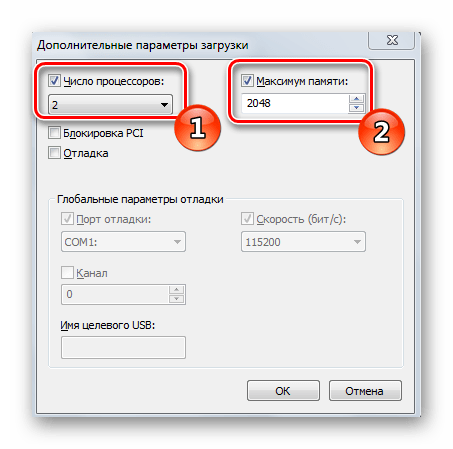


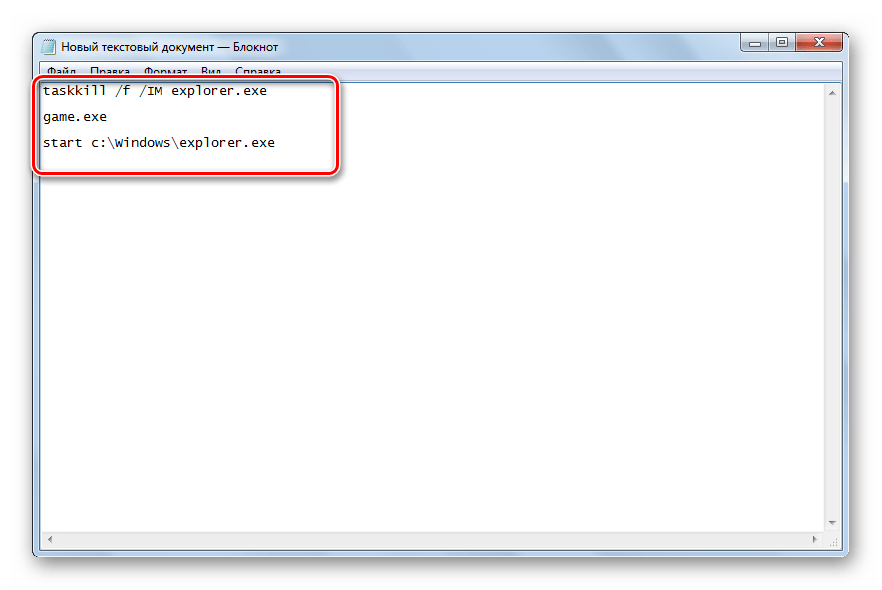
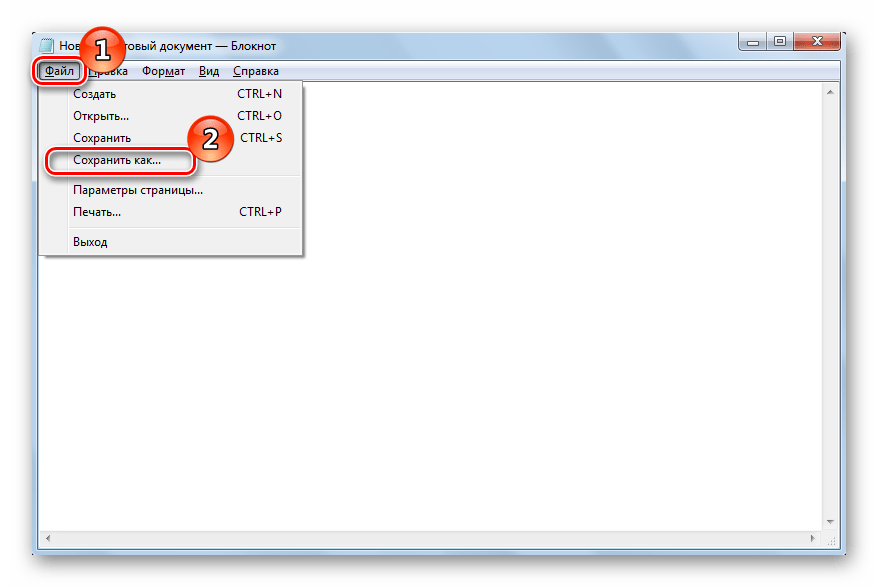
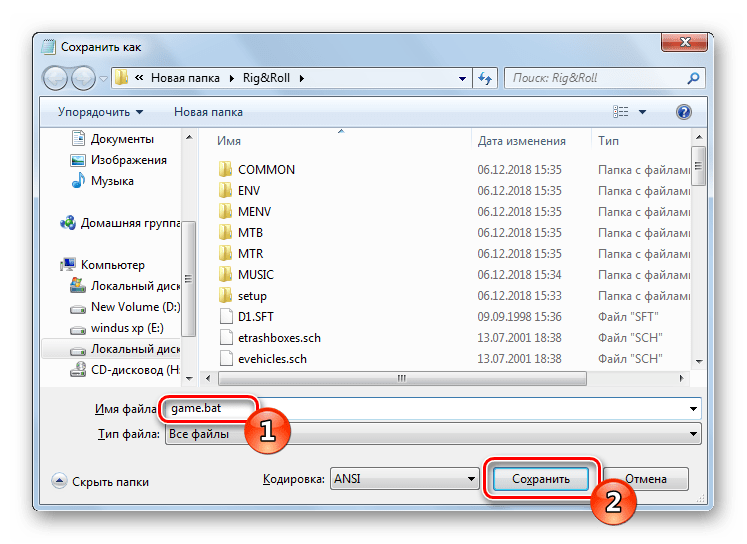

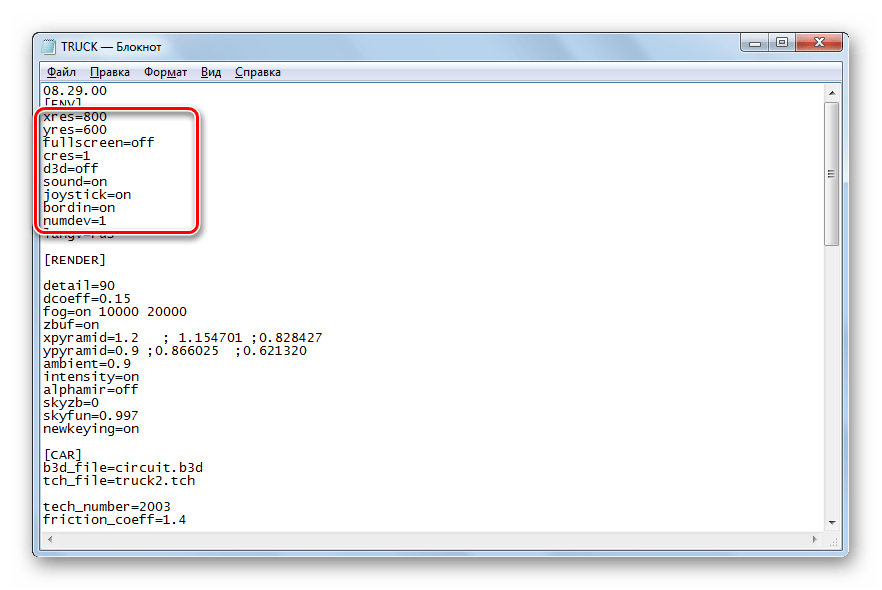
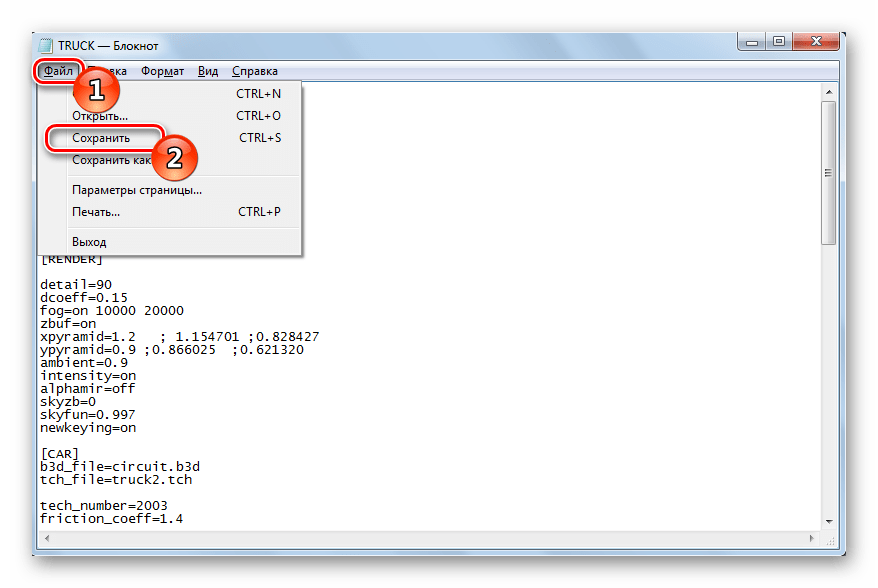

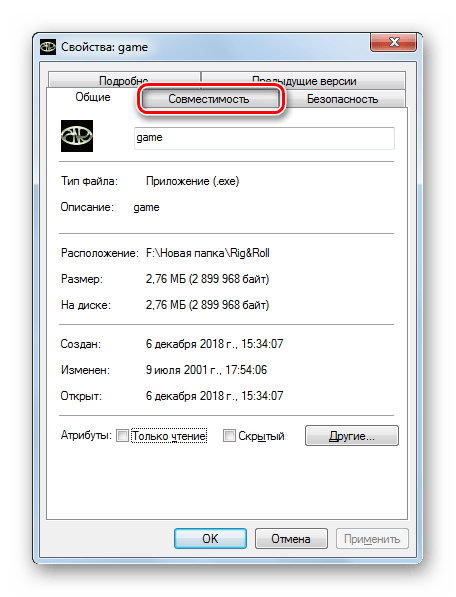
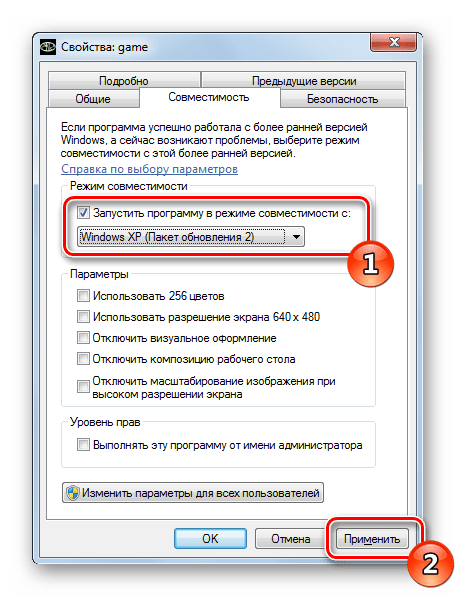








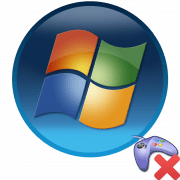



you computer does not have graphic accelerator
Данный способ не работает на более поздних версиях «Windows» После седьмой
Здравствуйте, Аноним. Конечно он не будет работать, ведь содержимое статьи, как и ее название, говорит о том, что настройка параметров осуществляется исключительно на операционной системе Windows 7. Если Вы заинтересованы в попытке запуска данной игры в Windows 10, рекомендуем ознакомиться с отдельным материалом по этой теме, перейдя по указанным далее ссылкам.
Подробнее:
Запускаем игру Дальнобойщики 2 на Windows 10
Запускаем старые игры на Windows 10
Всё сделал по инструкции, но изображение не позволяет играть,
Я ОШИБСЯ. вСЁ ОТЛИЧНО РАБОТАЕТ, СПАСИБО ОГРОМНОЕ!!!
У меня не выходит
Я 3 раза пытаюсь и не запускается